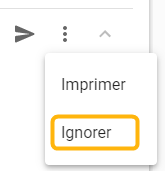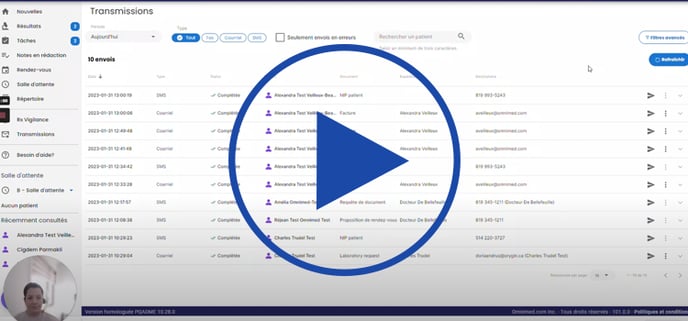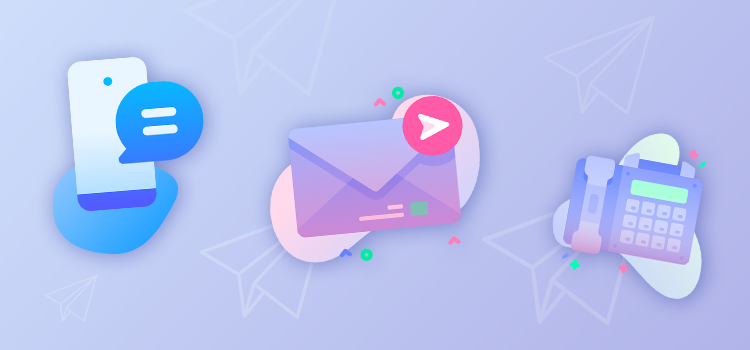
Le module Transmissions permet de suivre l'acheminement des communications par fax, courriel et SMS transmises à partir du dossier médical électronique (DME) en provenance de votre établissement. Le statut de chaque envoi y est journalisé afin d'identifier les échecs de transmission et de les retransmettre au besoin directement à même le module.
Consulter les transmissions associées à un patient
Consulter et filtrer la liste des transmissions
Retransmettre un document
Imprimer un document
Ignorer une transmission
Consulter les transmissions associées à un patient
- Ouvrir le Centre administratif du patient. Vous trouverez dans la section Transmissions les trois dernières transmissions envoyées au patient.
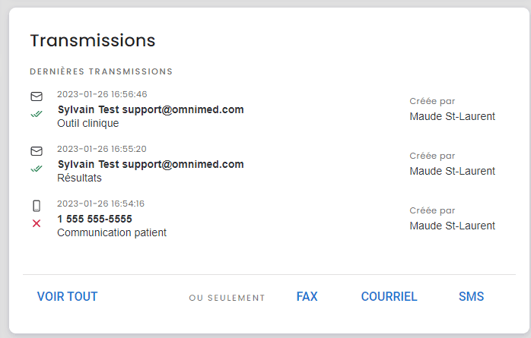
- Cliquer sur l'option Voir tout pour consulter l'ensemble des transmissions ou sélectionner l'une des options Fax, Courriel ou SMS pour consulter un type de transmission en particulier.
Consulter et filtrer la liste des transmissions dans le module Transmissions
- Cliquer sur Transmissions dans le menu de gauche pour ouvrir le module.
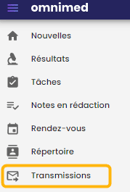
- Choisir les paramètres pour filtrer la liste des transmissions à réviser :

- Période : Sélectionner l'intervalle de temps à considérer pour générer la liste des transmissions (Aujourd'hui, Hier, 7 derniers jours ou 30 derniers jours). Les transmissions du jour sont affichées par défaut à l'ouverture du module.
- Type : Sélectionner la nature des transmissions à réviser (Tout, Fax, Courriel ou SMS).
- Statut : Sélectionner Tout afin de visualiser toutes les transmissions ou En échec afin d'afficher uniquement les transmissions qui n'ont pu être complétées avec succès.
- Patient : Rechercher un patient pour visualiser uniquement les transmissions associées à un dossier patient en particulier.
- Cliquer sur Filtres avancés dans le coin supérieur droit pour préciser davantage la recherche au besoin :
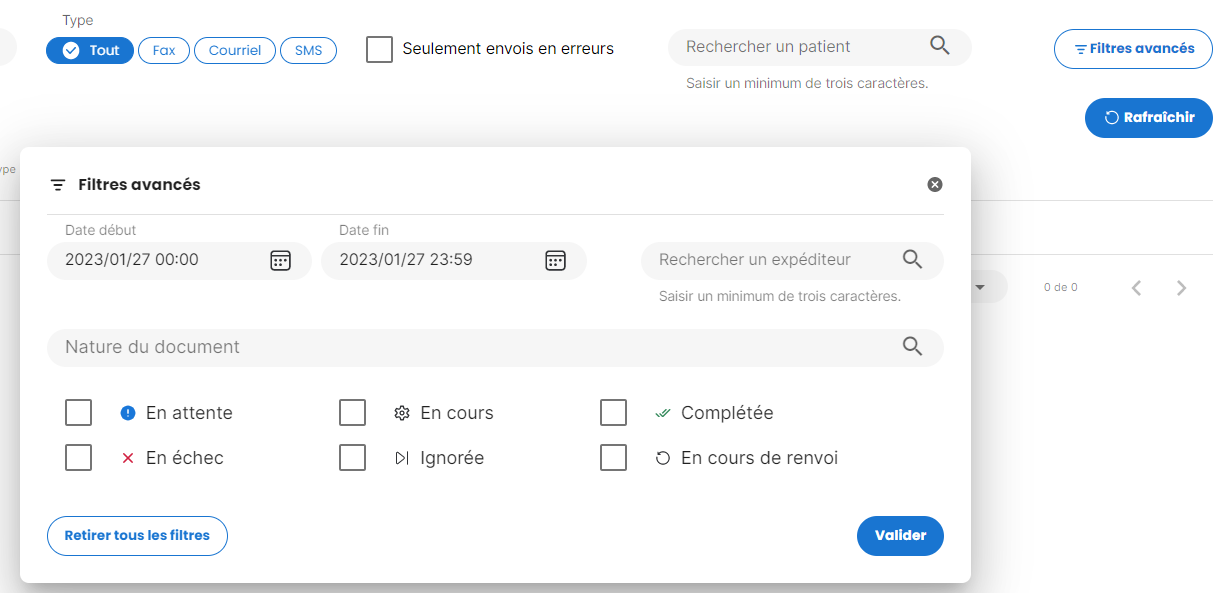
- Date début et date fin : Sélectionner une période personnalisée incluant une plage horaire à la minute près.
- Expéditeur : Rechercher un expéditeur pour visualiser uniquement les transmissions associées à un utilisateur en particulier.
- Document : Sélectionner la catégorie de document à afficher (avis de réservation, outil clinique, résultat, proposition de rendez-vous, etc.)
- Statut : Sélectionner le statut des transmissions à afficher.
- La liste des transmissions s'affiche en fonction des critères sélectionnés. Les filtres actifs s'affichent dans le haut de la liste et peuvent être retirés en cliquant sur le X :
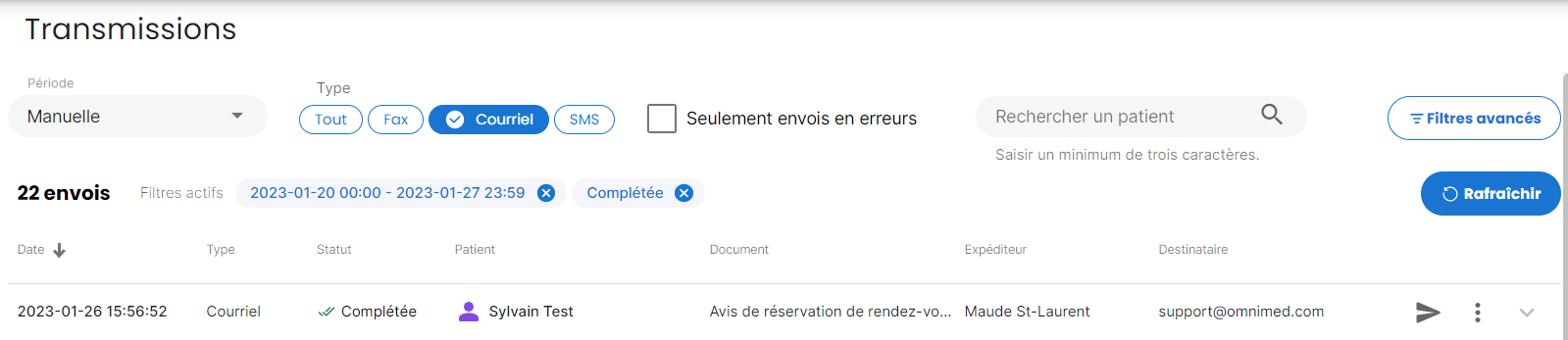
- Le nombre d'envois correspondant aux critères de recherche sélectionnés s'affiche dans le haut de la liste. Pour chaque transmission, les informations suivantes sont présentées :
-
- Date : Date et l'heure de la transmission. Au besoin, cliquer sur le titre de la colonne pour afficher la liste en ordre croissant.
-
- Type : Type de transmission (Fax, Courriel ou SMS).
-
- Statut : Statut actuel de la transmission (Complétée, En cours, En attente, En échec, Ignorée, En cours de renvoi).
- Patient : Dossier patient à partir duquel la transmission a été effectuée. Il est possible d'ouvrir directement le dossier d'un patient en cliquant sur son nom.
- Document : Nature du document transmis.
-
- Expéditeur : Utilisateur ayant effectué la transmission.
- Destinataire : Pour les transmissions par fax, le destinataire inclut le numéro de fax et le nom du destinataire dans le Répertoire. Les transmissions par courriel sécurisé affichent l'adresse courriel utilisée et les transmissions par SMS affichent le numéro de cellulaire.
- Cliquer sur le bouton Rafraîchir pour actualiser la liste tout en conservant les filtres préalablement sélectionnés. À noter que la colonne Statut est pour sa part mise à jour automatiquement.
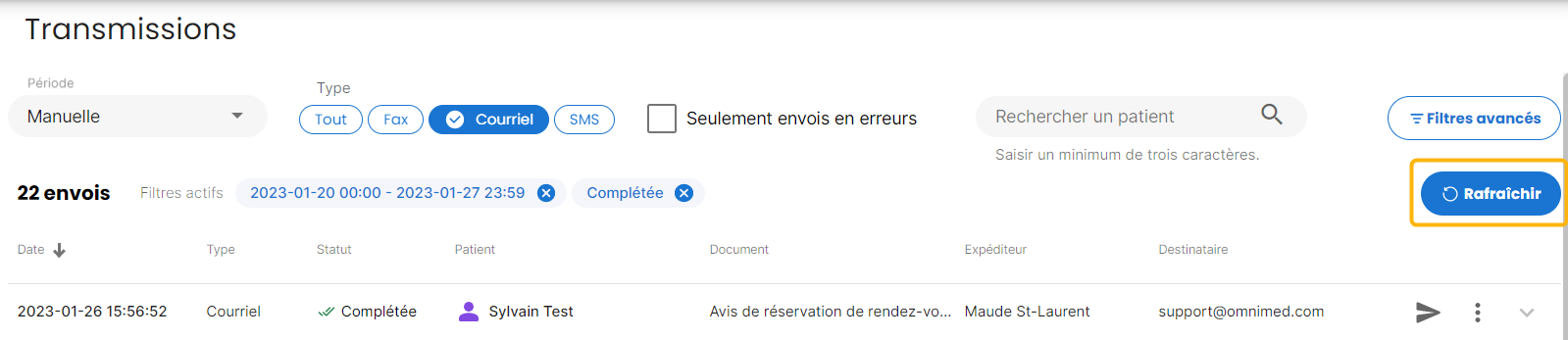
🔍 Consulter les détails d'une transmission
Un clic sur une transmission dans la liste permet de visualiser la journalisation des retransmissions automatiques dans le cas d'une transmission par fax ou encore consulter les événements (ouvert, courrier indésirable, etc.) dans le cas d'une transmission par courriel.
Retransmettre un document
Le module Transmissions permet de retransmettre les documents au besoin, que ce soit au destinataire d'origine ou à un autre destinataire.
- Cliquer sur l'icône de l'avion en papier à droite d'une transmission pour la transmettre à nouveau.
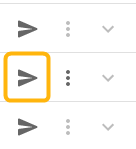
- Les coordonnées initiales peuvent être modifiées afin de corriger une erreur ou de transmettre le document à un autre destinataire.
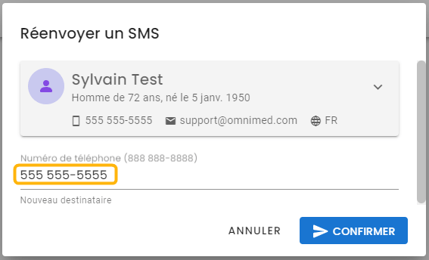
Pour retransmettre un fax à un autre destinataire que le destinataire d'origine, il est possible de rechercher une ressource dans le Répertoire :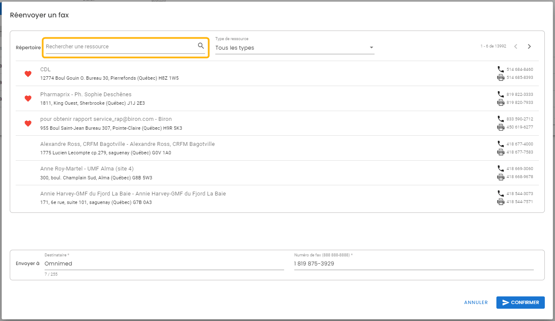
- Cliquer sur le bouton Confirmer.
- Pour retirer le statut En échec de la liste des transmissions, cliquer sur l'option Ignorer. Le statut "En échec" sera alors remplacé par "Ignorée" et la transmission n'apparaîtra plus sous le filtre "En échec".
Imprimer un document
Le module Transmissions permet d'imprimer un document déjà transmis, incluant la signature numérisée le cas échéant. Les documents pouvant être imprimés sont les outils cliniques et les ordonnances.
- Cliquer sur l'icône des trois points à la verticale à droite d'une transmission pour afficher les options disponibles.
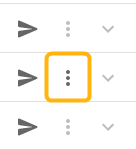
- Cliquer sur Imprimer.
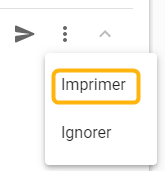
Ignorer une transmission
Le module Transmissions permet d'ignorer une transmission au statut En cours ou En échec afin de cesser les retransmissions automatiques (il peut y avoir jusqu'à 6 tentatives de retransmission) et maintenir la liste des transmissiosn à jour en retirant le statut En échec lorsque l'échec de transmission a été adressé.
- Cliquer sur l'icône des trois points à la verticale à droite d'une transmission pour afficher les options disponibles.
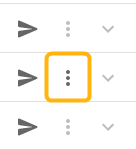
- Cliquer sur Ignorer.